Muchos usuarios en nuestros foros se quejan de que no pueden ver archivos en unidades USB en Mac, incluso si están seguros de haber copiado y pegado los archivos en la unidad flash USB. Lo mismo ocurre con los discos duros externos. La mayoría de los usuarios no saben cómo desaparecieron sus archivos de los discos duros externos. Por ejemplo, el usuario a continuación:
Espero que alguien tenga una solución para mi problema. Tengo un MacBook Pro y tengo un disco duro externo Seagate de 2 TB cuya capacidad casi se ha utilizado por completo. Todo estaba bien hasta que reinicié mi MacBook Pro: la mitad de los archivos están desaparecidos y 1 TB de este disco duro externo está libre. Simplemente no entiendo cómo sucedió eso y tengo archivos muy importantes que no sé cómo recuperar.
Si te enfrentas a un problema similar, no te preocupes. Este artículo explicará por qué los archivos desaparecen de los discos duros externos en Mac. Además, aprenderás a recuperarlos con las cuatro soluciones mencionadas a continuación.
Archivos desaparecidos de discos duros externos en Mac, ¿por qué?
Es desconcertante y molesto cuando tus carpetas están ausentes de los discos duros externos. ¿Por qué no puedes ver archivos en discos duros externos en Mac? Algunas razones comunes son:
- Has eliminado accidentalmente estos archivos.
- El disco duro externo o la unidad flash USB fue formateada por error.
- Las carpetas desaparecieron debido al ataque de virus o malware.
- El sistema ha ocultado los archivos en tu disco duro externo USB.
- El archivo no aparece porque el sistema de archivos de esta unidad de disco está corrupto.
- Otras razones.
¡Comparte este artículo si te resulta útil!
4 soluciones para recuperar archivos que han desaparecido de los discos duros externos en Mac
iBoysoft Data Recovery for Mac es la forma más fácil y eficiente de recuperar archivos perdidos o eliminados de discos duros externos.
iBoysoft Data Recovery for Mac es un software de recuperación de archivos para Mac confiable. Puede recuperar fotos, archivos de audio, páginas, documentos, películas, etc., eliminados o perdidos. Esta poderosa herramienta de recuperación de datos puede recuperar archivos perdidos de la Papelera vacía. También puede recuperar datos perdidos de discos duros externos, unidades flash USB, tarjetas SD, tarjetas de memoria, etc.
iBoysoft Data Recovery for Mac puede recuperar datos perdidos de unidades formateadas, ilegibles, no montables o no reconocibles en Mac.
Tutorial para recuperar archivos que han desaparecido de discos externos en Mac
- Descarga, instala y ejecuta iBoysoft Data Recovery en tu Mac.
- Conecta tu disco duro externo o unidad flash a tu Mac.
- Selecciona tu disco duro externo donde desaparecieron los archivos.
- Haz clic en "Buscar datos perdidos" para escanear los datos en esta unidad.

- Previsualiza los resultados del escaneo para asegurarte de que los archivos no estén corruptos.

- Elige los archivos que quieras recuperar y haz clic en "Recuperar" para obtener tus archivos de vuelta.
Solución 2: Restaurar archivos desaparecidos/eliminados de la Papelera
Aunque no creas que has eliminado archivos en tu unidad, es posible que lo hayas hecho accidentalmente. Para saber si fueron eliminados accidentalmente, verifica la Papelera en tu Mac para ver si tus archivos están allí.
Si tienes suerte, tus archivos eliminados del disco duro externo o unidad flash USB están en la Papelera. Sigue estos pasos para recuperarlos:
- Haga clic en el icono de la papelera en el dock de su escritorio para abrirlo.
- Compruebe si sus archivos perdidos están en la papelera.
- Si encuentra los archivos perdidos, puede hacer clic con el botón derecho en estos elementos y elegir Restaurar.
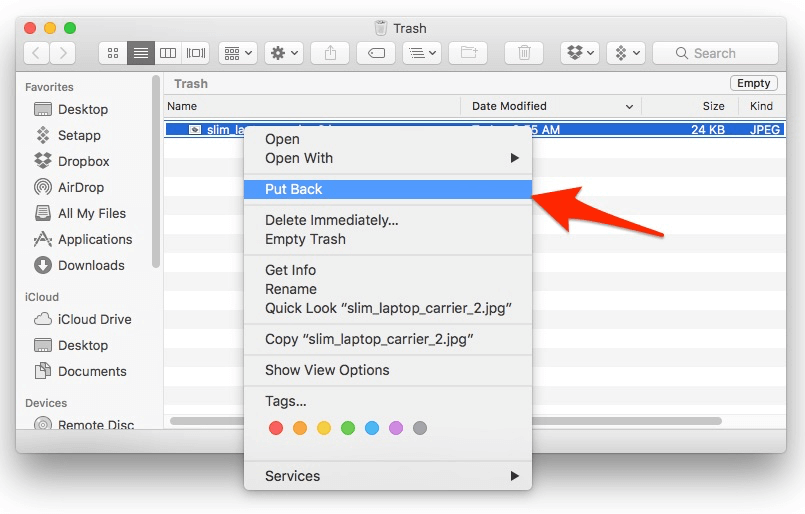
Después de devolverlos, sus archivos serán recuperados y devueltos a su unidad.
Solución 3: Recuperar y mostrar archivos desaparecidos en el Finder
A veces, los archivos en sus discos duros externos, unidades flash USB, tarjetas de memoria, etc. no están perdidos, sino que están ocultos por el sistema. Especialmente los archivos que comienzan con un punto. En esta situación, solo necesita mostrar archivos ocultos en su Mac.
Si tiene archivos que comienzan con un punto que faltan en su unidad. Así es cómo encontrar archivos ocultos en discos duros externos en Mac:
- Haga clic en la cara sonriente (Finder) en el dock de su Mac para abrir el Finder.
- Encuentre el disco duro externo o la unidad USB donde se guardaron sus archivos desaparecidos en la barra lateral izquierda.
- Pulse las combinaciones de teclas Comando + Mayúscula + Punto.
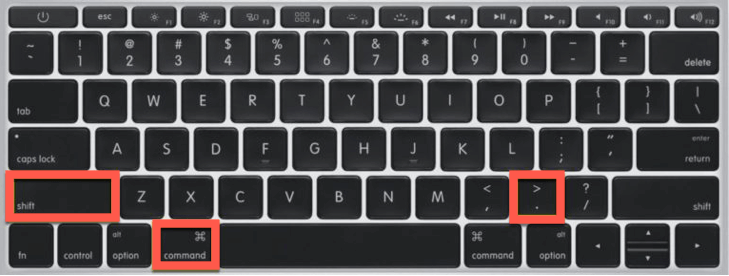
Sus archivos o carpetas faltantes aparecerán en gris en la columna derecha del Finder. Puede abrir y verificar estos archivos sin problemas.
Solución 4: Reparar el disco duro externo/unidad flash USB con Primeros Auxilios
Si sus carpetas desaparecen de un disco duro externo o una unidad flash USB y no están en su Papelera o Finder, es posible que su unidad tenga problemas. La razón más común es "errores del sistema de archivos", lo que significa que el sistema de archivos está corrupto. Esto suele ocurrir al utilizar el disco en varios ordenadores diferentes. No se preocupe, Mac tiene una utilidad incorporada, Utilidad de Discos. La aplicación Utilidad de Discos verifica y repara errores menores en la unidad.
Usar Utilidad de Discos para recuperar archivos que desaparecieron de un disco duro externo en Mac:
- Vaya a Aplicaciones y elija Utilidad de Discos en Utilidades.
- Inicie Utilidad de Discos y haga clic en "Mostrar todos los dispositivos" en la opción Ver.
- Seleccione su disco duro externo o unidad flash USB que perdió datos en la barra lateral izquierda.
- Haga clic en Primeros Auxilios para revisar y reparar errores en esa unidad.
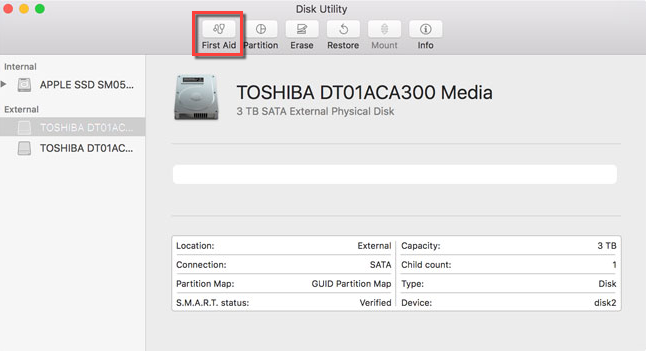
Después de reparar su disco duro con Utilidad de Discos, puede comprobar si sus archivos están apareciendo. Con suerte, Primeros Auxilios funcionará y no necesitará recuperar sus archivos.
Si ha restaurado con éxito sus archivos desaparecidos, comparta este artículo por favor.
Conclusión
Hay que decir que iBoysoft Data Recovery es la herramienta ideal para la recuperación de datos entre los cuatro métodos. En caso de que estés buscando una forma de recuperar archivos desaparecidos/eliminados, ¡descárgalo y pruébalo!
Existen muchas otras razones por las cuales los archivos desaparecen del disco duro externo en un Mac. Enumeramos solo algunas de ellas. Para protegerte contra la pérdida de datos, lo mejor y más seguro es hacer copias de seguridad de tus datos regularmente y en múltiples ubicaciones. Como dice el refrán: más vale pájaro en mano que ciento volando.
Preguntas frecuentes sobre archivos desaparecidos de discos duros externos en Mac
- Q¿Cómo ver archivos en el disco duro externo en Mac?
-
A
1. Conecta tu disco duro externo a tu Mac.
2. Haz doble clic en el icono del disco duro USB en el escritorio para abrir una ventana del Finder y explorar su contenido.
- QEl disco duro externo está lleno pero no tiene archivos en Mac, ¿cómo solucionarlo?
-
A
Si tu disco duro externo está lleno y no puedes acceder a los archivos en él. Usa Utilidad de Disco para solucionar el problema. Aquí te explicamos cómo:
1. Conecta tu disco duro externo a tu Mac.
2. Ve a Launchpad > Otros, y haz clic en Utilidad de Disco para abrirlo.
3. Selecciona el disco duro externo que no puedes ver los archivos en la barra lateral.
4. Haz clic en Primeros Auxilios en la parte superior y elige Ejecutar.
- Q¿Cómo recuperar archivos perdidos en un disco duro externo?
-
A
1. Descarga, instala y abre iBoysoft Data Recovery para Mac en tu Mac.
2. Conecta tu disco duro externo o unidad flash a tu Mac.
3. Selecciona tu disco duro externo donde tus archivos desaparecieron.
4. Haz clic en Buscar Datos Perdidos para escanear los datos en este disco.
5. Previsualiza los resultados del escaneo para asegurarte de que los archivos no estén dañados.
6. Elige los archivos que deseas recuperar y haz clic en Recuperar para obtener tus archivos perdidos de vuelta.
